|
文章目录
一、新大陆物联网介绍及硬件端stm32准备。二、android连接云平台。2.1 导入SDK2.2 编写登录云平台首先写布局activity_login.xml文件。然后编写loginActivity.java测试
2.3 实现手机控制硬件功能activity_main.xml布局编写MainActivity.java编写测试离线测试在线测试
一、新大陆物联网介绍及硬件端stm32准备。
参考 新大陆开发文档 。 反正很牛,免费使用,还提供相关的SDK。 android SDK:新大陆安卓SDK 云平台的使用:
注册账号新添加项目。 填好必选的输入款框。 填好必选的输入款框。   按需求创建传感器,执行器。 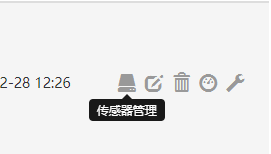    stm32硬件连接测试。 stm32通过esp_8266WiFi模块连接云平台。stm32连接云平台。     测试完毕。下一步准备写android端,下发控制命令给stm32硬件端。 测试完毕。下一步准备写android端,下发控制命令给stm32硬件端。
二、android连接云平台。
2.1 导入SDK
复制SDK到相应的工程目录  import module import module  找到刚刚放入本工程的SDK,导入。 找到刚刚放入本工程的SDK,导入。    在app的gradle的dependencies中添加依赖implementation project(':nlecloud-sdk')(Android studio添加依赖就是引用类库,个人理解相当于#include “xxx.h”), 在app的gradle的dependencies中添加依赖implementation project(':nlecloud-sdk')(Android studio添加依赖就是引用类库,个人理解相当于#include “xxx.h”),  尝试 import 我们的导入的SDK,NetWorkBusiness用来连接网络。import不提示错误表示导入成功。 尝试 import 我们的导入的SDK,NetWorkBusiness用来连接网络。import不提示错误表示导入成功。  清单文件AndroidManifest.xml中开启网络权限。 清单文件AndroidManifest.xml中开启网络权限。  接下来配置网络安全。 创建一个xml文件。(才疏学浅 不懂得建全新的xml) 接下来配置网络安全。 创建一个xml文件。(才疏学浅 不懂得建全新的xml)   删除刚刚创建的xml文件中的内容,写入以下语句。 删除刚刚创建的xml文件中的内容,写入以下语句。
 清单文件中添加网络安全配置。 清单文件中添加网络安全配置。
android:networkSecurityConfig="@xml/network_security_config"

2.2 编写登录云平台
创建LoginActivity及activity_login.xml文件。(新建工程后refactor -rename就行) 
首先写布局activity_login.xml文件。
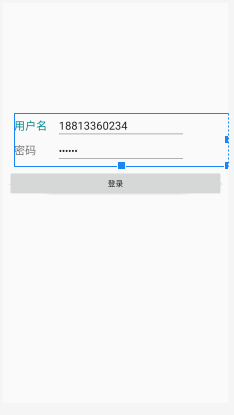 activity_login.xml activity_login.xml
然后编写loginActivity.java
activity中,获取相应的输入账号密码,利用netWorkBusiness 连接云平台。连接成功结束本activity,开启下一个activity(这里要新建MainActivity)
package com.example.mywifitest;
import androidx.appcompat.app.AppCompatActivity;
import android.content.Intent;
import android.os.Bundle;
import android.view.View;
import android.widget.Button;
import android.widget.EditText;
import android.widget.Toast;
import cn.com.newland.nle_sdk.requestEntity.SignIn;
import cn.com.newland.nle_sdk.responseEntity.User;
import cn.com.newland.nle_sdk.responseEntity.base.BaseResponseEntity;
import cn.com.newland.nle_sdk.util.NetWorkBusiness;
import retrofit2.Call;
import retrofit2.Callback;
import retrofit2.Response;
public class LoginActivity extends AppCompatActivity {
private EditText username;
private EditText password;
private Button login;
@Override
protected void onCreate(Bundle savedInstanceState) {
super.onCreate(savedInstanceState);
setContentView(R.layout.activity_login);
username = findViewById(R.id.et_username);
password = findViewById(R.id.et_password);
login = findViewById(R.id.btn_login);
login.setOnClickListener(new View.OnClickListener() {
@Override
public void onClick(View v) {
signIn();
}
});
}
private void signIn() {
String platformAddress = "http://api.nlecloud.com:80/";
final String login_UserName = username.getText().toString();
final String login_Password = password.getText().toString();
if(login_UserName.equals("")||login_Password.equals(""))
{
Toast.makeText(this, "请输入账号和密码!", Toast.LENGTH_SHORT).show();
return;
}
NetWorkBusiness netWorkBusiness = new NetWorkBusiness("", platformAddress);
netWorkBusiness.signIn(new SignIn(login_UserName, login_Password), new Callback() {
@Override
public void onResponse(Call call, Response response) {
BaseResponseEntity userBaseResponseEntity = response.body();//得到请求响应体
if(userBaseResponseEntity != null){
if(userBaseResponseEntity.getStatus() == 0){
String accessToken = userBaseResponseEntity.getResultObj().getAccessToken();//获取响应的accessToken
Intent intent = new Intent(LoginActivity.this,MainActivity.class);
Bundle bundle = new Bundle();
bundle.putString("accessToken",accessToken);
intent.putExtras(bundle);//传递accessToken
Toast.makeText(LoginActivity.this, "登录成功。", Toast.LENGTH_SHORT).show();
startActivity(intent);//开启下一个活动
finish();//介绍本次活动
}
}
Toast.makeText(LoginActivity.this, "登录失败,请检测账号和密码!", Toast.LENGTH_SHORT).show();
}
@Override
public void onFailure(Call call, Throwable t) {
}
});
}
}
 
测试
开启android自带的虚拟机,测试。 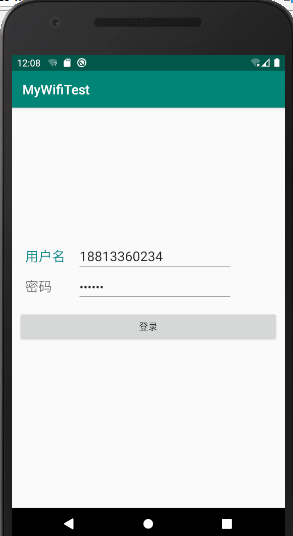 故意打错账号测试。 故意打错账号测试。 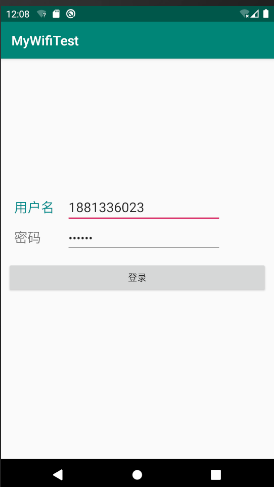 提示账号,密码错误。 提示账号,密码错误。 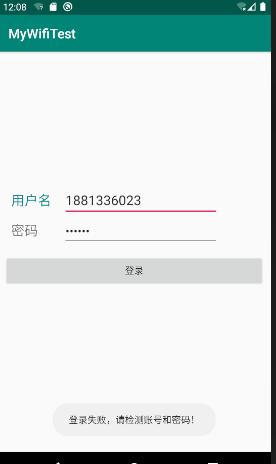 正常账号测试。登录成功。 正常账号测试。登录成功。 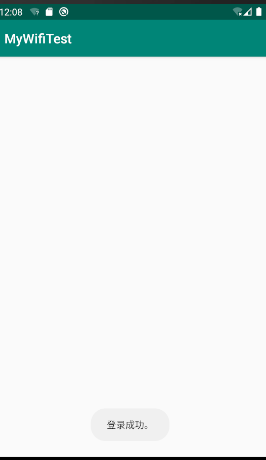
2.3 实现手机控制硬件功能
我们传输数据给执行器pickUpCloothes,先实现stm32开发版上的led灯的控制。 stm32接收处理代码:使用stm32连接云平台。 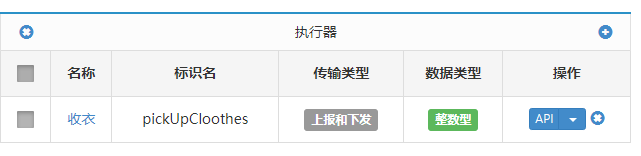
activity_main.xml布局编写

MainActivity.java编写
package com.example.mywifitest;
import androidx.appcompat.app.AppCompatActivity;
import android.os.Bundle;
import android.util.Log;
import android.view.View;
import android.widget.Button;
import android.widget.EditText;
import android.widget.Toast;
import com.google.gson.Gson;
import org.json.JSONException;
import org.json.JSONObject;
import cn.com.newland.nle_sdk.responseEntity.SensorInfo;
import cn.com.newland.nle_sdk.responseEntity.base.BaseResponseEntity;
import cn.com.newland.nle_sdk.util.NCallBack;
import cn.com.newland.nle_sdk.util.NetWorkBusiness;
public class MainActivity extends AppCompatActivity implements View.OnClickListener {
private static String Tag = "MainActivity";
private EditText et_deviceId;
private EditText et_apiTag;
private Button btn_on;
private Button btn_off;
private Button btn_updateSensorValue;
private NetWorkBusiness netWorkBusiness;
//定义sdk 服务
private static NetWorkBusiness mNetWorkBusiness;
@Override
protected void onCreate(Bundle savedInstanceState) {
super.onCreate(savedInstanceState);
setContentView(R.layout.activity_main);
init();
isOnline();
}
private void isOnline() {
}
private void init() {
et_deviceId = findViewById(R.id.et_deviceId);
et_apiTag = findViewById(R.id.et_apiTag);
btn_on = findViewById(R.id.btn_on);
btn_off = findViewById(R.id.btn_off);
btn_updateSensorValue = findViewById(R.id.btn_updateSensorValue);
final Bundle bundle = getIntent().getExtras();
final String accessToken = bundle.getString("accessToken");
Toast.makeText(this, accessToken, Toast.LENGTH_SHORT).show();//显示accessToken,有个直观的感受,可以删除
Log.d(Tag,"accessToken:"+accessToken);//在debug中显示accessToken
netWorkBusiness = new NetWorkBusiness(accessToken, "http://api.nlecloud.com:80/");
btn_on.setOnClickListener(this);
btn_off.setOnClickListener(this);
}
@Override
public void onClick(View v) {
String deviceId=et_deviceId.getText().toString();
String apiTag=et_apiTag.getText().toString();
switch (v.getId()){
case R.id.btn_on:
if(deviceId.equals("")||apiTag.equals("")){
Toast.makeText(this, "请输入设备id,及apiTag!", Toast.LENGTH_SHORT).show();
return;
}
control_api(deviceId,apiTag,1);
break;
case R.id.btn_off:
if(deviceId.equals("")||apiTag.equals("")){
Toast.makeText(this, "请输入设备id,及apiTag!", Toast.LENGTH_SHORT).show();
return;
}
control_api(deviceId,apiTag,0);
break;
case R.id.btn_updateSensorValue:
break;
}
}
private void control_api(String deviceId, String apiTag, final int value) {
final Gson gson = new Gson();
if(!deviceId.isEmpty()&&!apiTag.isEmpty())
netWorkBusiness.control(deviceId, apiTag, value, new NCallBack(getApplicationContext()) {
@Override
protected void onResponse(BaseResponseEntity response) {
Log.d(Tag,"control_api响应体:" + ", gson.toJson(response):" + gson.toJson(response));
if(response != null){
if(response.getStatus()==0){
if(value == 1){
Toast.makeText(MainActivity.this, "开启成功!", Toast.LENGTH_SHORT).show();
}
else if(value == 0){
Toast.makeText(MainActivity.this, "关闭成功!", Toast.LENGTH_SHORT).show();
}
}
else if(response.getStatus()==1) {
Toast.makeText(MainActivity.this, "可能设备还未上线!", Toast.LENGTH_SHORT).show();
}
}
}
});
}
}
测试
离线测试
API调试工具模拟测试(api命令参考文档):  实际测试: 实际测试: 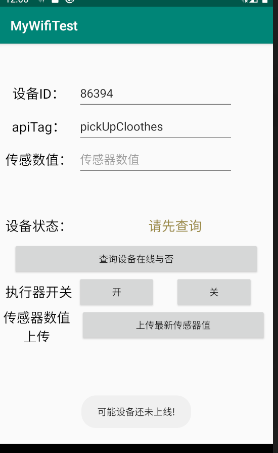 
在线测试
 开启 开启 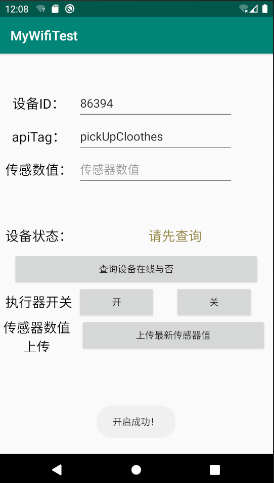 查看历史命令(这里没截图,按了两次开启) 查看历史命令(这里没截图,按了两次开启)   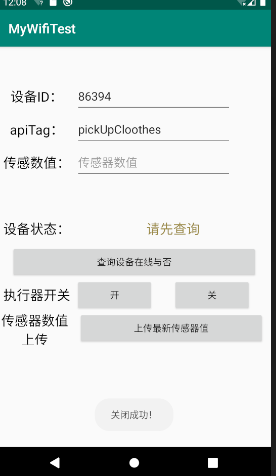 观察到执行器已经关闭 观察到执行器已经关闭  可以看到历史的命令。 可以看到历史的命令。 
|
 填好必选的输入款框。
填好必选的输入款框。


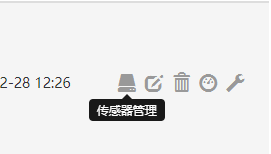






 测试完毕。下一步准备写android端,下发控制命令给stm32硬件端。
测试完毕。下一步准备写android端,下发控制命令给stm32硬件端。 import module
import module  找到刚刚放入本工程的SDK,导入。
找到刚刚放入本工程的SDK,导入。 

 在app的gradle的dependencies中添加依赖implementation project(':nlecloud-sdk')(Android studio添加依赖就是引用类库,个人理解相当于#include “xxx.h”),
在app的gradle的dependencies中添加依赖implementation project(':nlecloud-sdk')(Android studio添加依赖就是引用类库,个人理解相当于#include “xxx.h”),  尝试 import 我们的导入的SDK,NetWorkBusiness用来连接网络。import不提示错误表示导入成功。
尝试 import 我们的导入的SDK,NetWorkBusiness用来连接网络。import不提示错误表示导入成功。  清单文件AndroidManifest.xml中开启网络权限。
清单文件AndroidManifest.xml中开启网络权限。  接下来配置网络安全。 创建一个xml文件。(才疏学浅 不懂得建全新的xml)
接下来配置网络安全。 创建一个xml文件。(才疏学浅 不懂得建全新的xml) 
 删除刚刚创建的xml文件中的内容,写入以下语句。
删除刚刚创建的xml文件中的内容,写入以下语句。 清单文件中添加网络安全配置。
清单文件中添加网络安全配置。

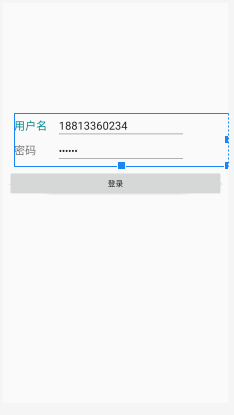 activity_login.xml
activity_login.xml

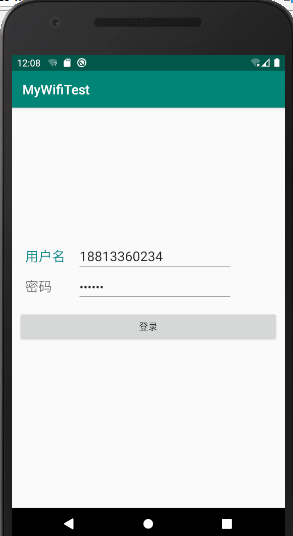 故意打错账号测试。
故意打错账号测试。 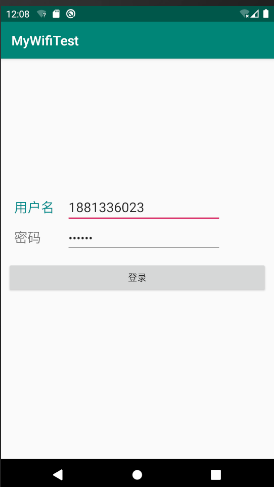 提示账号,密码错误。
提示账号,密码错误。 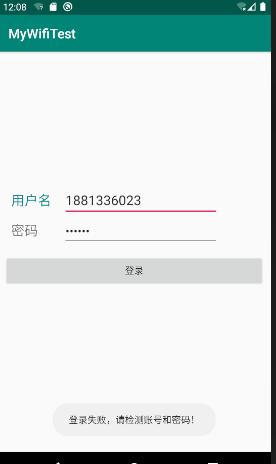 正常账号测试。登录成功。
正常账号测试。登录成功。 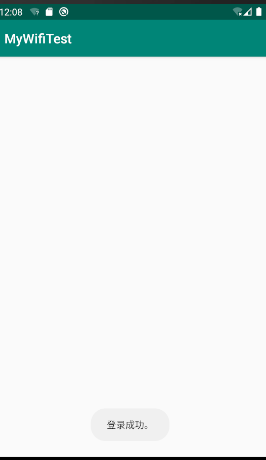
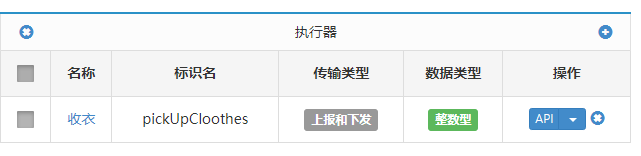

 实际测试:
实际测试: 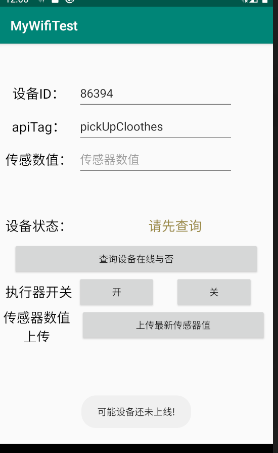

 开启
开启 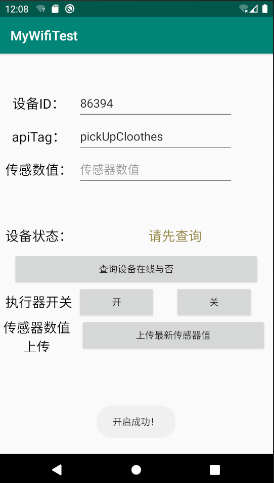 查看历史命令(这里没截图,按了两次开启)
查看历史命令(这里没截图,按了两次开启) 

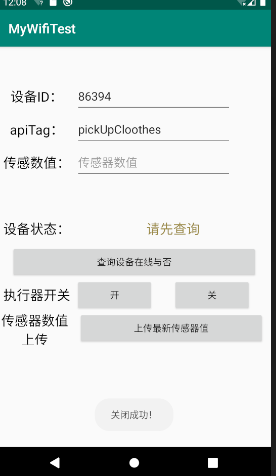 观察到执行器已经关闭
观察到执行器已经关闭  可以看到历史的命令。
可以看到历史的命令。 